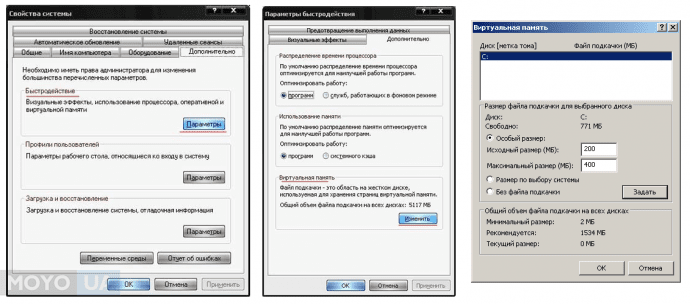Ноутбуки являются неотъемлемой частью современного цифрового мира, но иногда даже самые мощные устройства могут начать тормозить. Это может быть вызвано различными причинами, от недостаточного объема оперативной памяти до загруженности системы ненужными программами. В данной статье мы рассмотрим основные причины торможения ноутбука и дадим рекомендации по улучшению его производительности.
Одной из наиболее распространенных причин замедления работы ноутбука является накопление мусора и временных файлов на жестком диске. Это может привести к замедлению загрузки операционной системы и приложений. Регулярная очистка диска и удаление ненужных файлов помогут поддерживать высокую производительность устройства.
Почему ноутбук тормозит
Несмотря на быстрые процессоры и большое количество оперативной памяти, ноутбуки могут иногда начать тормозить. Это может быть вызвано различными причинами, такими как накопление мусора в системе, запущенные фоновые процессы, недостаточное пространство на жестком диске, устаревшие драйверы или вредоносное программное обеспечение.
Часто причина торможения ноутбука заключается в неоптимизированной работе операционной системы или приложений, которые потребляют большое количество ресурсов. Периодическая очистка системы от ненужных файлов, обновление драйверов и программного обеспечения, а также установка антивирусных программ помогут улучшить скорость работы ноутбука.
Перегрев процессора: как избежать проблем
Также следите за температурой ноутбука и убедитесь, что его не перекрывают подушки или другие мягкие поверхности, которые могут затруднять циркуляцию воздуха. Используйте ноутбук на твердой поверхности или специальном стенде для охлаждения.
Важно: Перегрев процессора может привести к снижению производительности ноутбука, сбоям в работе и даже повреждению оборудования. Поэтому следите за температурой и принимайте меры для предотвращения перегрева.
Очистка от пыли
Пыль внутри ноутбука может привести к перегреву компонентов и замедлению работы устройства. Для очистки от пыли следует использовать специальный аэрозольный компрессор. Выключите ноутбук и отсоедините его от источника питания. Затем аккуратно удалите крышку задней панели ноутбука с помощью отвертки, чтобы получить доступ к вентиляционным отверстиям. Направьте струю сжатого воздуха в отверстия, чтобы выдуть пыль из системы охлаждения и других компонентов. Зафиксируйте крышку обратно и включите ноутбук для проверки улучшения скорости работы.
Использование стендов для охлаждения
Стенды для охлаждения обычно оснащены встроенными вентиляторами, которые помогают распределить и усилить воздушный поток вокруг ноутбука. Это позволяет уменьшить нагрузку на внутренние системы охлаждения ноутбука и обеспечить более эффективное удаление тепла.
Выбирая стенд для охлаждения, обратите внимание на его совместимость с вашим ноутбуком, наличие дополнительных функций (например, подсветка или порты USB) и качество материалов.
Недостаточный объем оперативной памяти
Одной из основных причин торможения ноутбука может быть недостаточный объем оперативной памяти (RAM). Если на вашем устройстве установлена слишком маленькая оперативная память, то при выполнении множества задач операционная система начинает использовать файл подкачки (swap), что существенно замедляет работу компьютера.
Для решения этой проблемы можно увеличить количество оперативной памяти путем установки дополнительных модулей памяти или заменой старых на более емкие. Увеличение объема оперативной памяти позволит вашему ноутбуку более эффективно обрабатывать данные и запускать приложения, что приведет к повышению скорости работы устройства.
Добавление дополнительных планок
Прежде чем приобрести новые планки оперативной памяти, убедитесь, что ваш ноутбук поддерживает дополнительные модули и определите нужный тип памяти. После установки новых планок оперативной памяти вы заметите улучшение работы приложений, отсутствие тормозов и более плавное выполнение задач.
Закрытие фоновых процессов
Одной из причин замедления работы ноутбука может быть запущенные фоновые процессы, которые загружают систему и тормозят ее работу. Для повышения скорости работы ноутбука рекомендуется закрыть ненужные фоновые процессы. Для этого можно воспользоваться диспетчером задач, который позволяет просматривать запущенные процессы и их загрузку на CPU и память.
Чтобы закрыть фоновый процесс, найдите его в списке процессов в диспетчере задач и выберите опцию «Завершить задачу». При этом следует быть осторожным и не завершать процессы, которые могут быть важны для работы системы.
Закрытие фоновых процессов поможет освободить ресурсы системы и увеличить скорость работы ноутбука.
| Процесс | Загрузка на CPU (%) | Используемая память (%) |
| Процесс 1 | 10 | 20 |
| Процесс 2 | 5 | 15 |
Маленькое количество свободного места на жестком диске
Одной из причин торможения ноутбука может быть недостаточное количество свободного места на жестком диске. При заполненном диске операционная система начинает тормозить из-за нехватки места для временных файлов и кэша. Для улучшения производительности ноутбука рекомендуется регулярно удалять ненужные файлы, программы и очищать кэш. Также стоит использовать внешние накопители или облачное хранилище для дополнительного хранения данных, освобождая место на жестком диске ноутбука.
Удаление ненужных программ и файлов
Одной из причин замедления работы ноутбука может быть излишнее количество установленных программ и ненужных файлов. Для повышения скорости работы рекомендуется регулярно проводить очистку устройства от лишних приложений и временных файлов.
Как удалить ненужные программы: откройте Панель управления в ОС Windows, выберите «Программы и компоненты» и удалите все приложения, которые вы больше не используете.
Как избавиться от ненужных файлов: используйте специальные программы для очистки диска, такие как CCleaner, чтобы удалить временные файлы, кэш и другие ненужные данные.